NIハードウェアのファームウェアをアップデートする方法
この記事では、NIハードウェアデバイスのファームウェアをアップデートする方法について解説します。 これらのアップデートにより、パフォーマンスや互換性など、デバイスの多くの側面が改善されるため、最新のファームウェアにアップデートされることを強くお勧めします。
以下のオプションから選択してください:
Maschine+のファームウェアをアップデートする方法- こちらのページからMaschine+の最新のファームウェアアップデータをダウンロードしてください。
- Maschine+をUSB経由でコンピュータに接続し、[SETTINGS] > Systemに移動してボタン4を押し、コントローラーモードに切り替えます。
- Maschine+のファームウェアアップデータを起動し、UPDATEボタンをクリックします。
- ファームウェアアップデータはデバイスの更新を続行します。これには数分かかる場合があります。
重要:更新中は画面がオフになりますので、この間しばらくお待ちください。インストーラソフトウェアがアップデートの完了を確認するまで、プラグを抜かないでください。
- アップデートが完了するとデバイスが再起動し、ファームウェアアップデータにはデバイスが最新のファームウェアに更新されたことが表示されます。
- QUITボタンをクリックして、ファームウェアアップデータを閉じます。
Maschine MK3のファームウェアをアップデートする方法Maschine MK3コントローラを接続した状態でMaschineソフトウェアを起動すると、ソフトウェアは利用可能なファームウェアアップデートをチェックし、新しいバージョンが利用可能かどうかを通知します。
このメッセージが表示された場合、以下の手順に従ってください:
1. UPGRADEボタンをクリックします。
2. MK3_FWUpdater_XXX.zipファイルをダウンロードします。
4. ウェブブラウザを閉じます。
3. ダウンロードしたファイルを解凍し、Updaterアプリケーションを実行します。
4. アップデータにNewest Firmwareと、Installed Firmwareのバージョンが表示されます。UPDATEボタンをクリックしてください。
5. Maschine MK3のファームウェアのアップデートが開始されます。
重要:この処理には最大2分かかります。コントローラの電源を切らないでください。USBケーブルを取り外さないでください。ACアダプタをご使用の場合、ACアダプタを取り外さないでください。液晶が真っ暗になっても驚かないでください - これは処理の一部です。
6. ファームウェアのアップデート後、FINISHをクリックしてアップデータを閉じます。
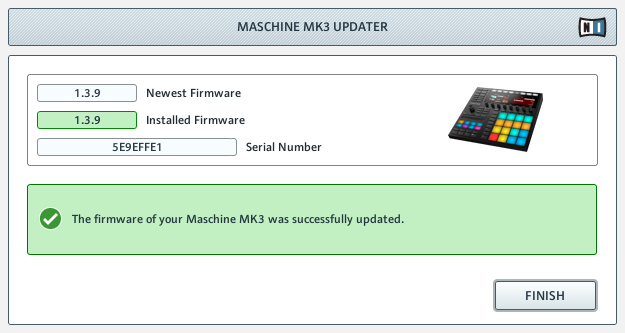
アップデートに失敗した場合の対処方法
アップデートの処理中に誤ってコントローラーの電源を切ったり、USBケーブルやACアダプタを取り外してしまった場合、ファームウェアアップデートは失敗してしまいます。この場合、以下の手順に従ってください:
1. USBケーブルかACアダプタを接続します。
2. デバイスの電源を入れます。
3. 数分お待ちください。バックグラウンドで前ファームウェアが復元されます。この処理が終わると、液晶に再度Maschineロゴが表示されます。
アップデータを再起動して、ファームウェアアップデートを完了してください。
Komplete Kontrolキーボードのファームウェアをアップデートする方法
重要;
Kontrol S-Series MK3キーボードをお使いの場合は、以下の手順に従ってください : Kontrol SシリーズMK3のファームウェアをアップデートする方法
KOMPLETE KONTROL S-Series MK1 キーボードを使用する場合は、次章の「NI オーディオインターフェースまたはコントローラー」の手順に従ってください。
Komplete Kontrol S-Series MK2、M32、A-Seriesをお持ちの場合は、以下の手順に従ってください:KOMPLETE KONTROL M32、A-Series、またはS-Series MK2キーボードを接続した状態でKOMPLETE KONTROLソフトウェアを起動するたびに、ソフトウェアは利用可能なファームウェアのアップデートをチェックし、新しいバージョンが利用可能かどうかを通知します。以下のメッセージが表示された場合は、以下の手順に従ってください:
1. UPGRADEボタンをクリックします。
2. Firmware Updaterをコンピュータにダウンロードします。
3. ウェブブラウザを閉じます。
4. ダウンロードしたファイルを解凍し、Updaterアプリケーションを実行します。
5. アップデータにNewest Firmwareと、Installed Firmwareのバージョンが表示されます。UPDATEボタンをクリックしてください。
6. ファームウェアのアップデートが開始されます。
重要:この処理には最大2分かかります。コントローラの電源を切らないでください。USBケーブルを取り外さないでください。ACアダプタをご使用の場合、ACアダプタを取り外さないでください。液晶が真っ暗になっても驚かないでください - これは処理の一部です。
6. ファームウェアのアップデート後、FINISHをクリックしてアップデータを閉じます。
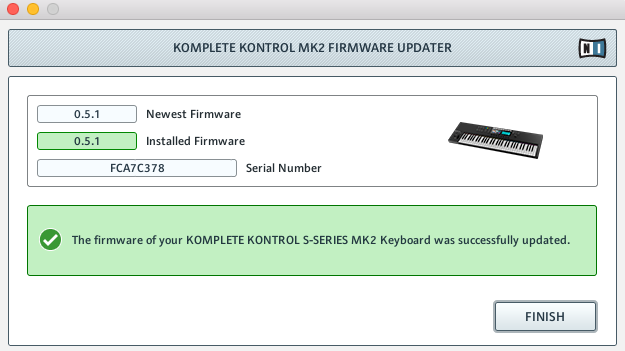
アップデートに失敗した場合の対処方法
アップデートの処理中に誤ってコントローラーの電源を切ったり、USBケーブルやACアダプタを取り外してしまった場合、ファームウェアアップデートは失敗してしまいます。この場合、以下の手順に従ってください:
1. USBケーブルかACアダプタを接続します。
2. デバイスの電源を入れます。
3. 数分お待ちください。バックグラウンドで前ファームウェアが復元されます。
アップデータを再起動して、ファームウェアアップデートを完了してください。
NIオーディオインターフェースやコントローラーのファームウェアをアップデートする方法
この章では、Native Instruments製オーディオインターフェースやコントローラ(Komplete Kontrol SシリーズMK1キーボードなど)のファームウェアをアップデートする方法を解説します。
下記で解説するように、Native Instruments Device Updaterを使用してNative Instrumentデバイスのファームウェアをアップデートすることが出来ます:
- Native Instrumentsデバイスがコンピュータに接続されていることをご確認ください。
- 弊社ウェブサイトのドライバとその他のファイルセクションから、ご使用Native Instrumentsデバイス用の最新Device Updaterをダウンロードして下さい。
- ウェブブラウザや起動しているすべてのアプリケーションを終了して下さい。
- ダウンロードフォルダを開いて「DeviceUpdater」というファイルを起動します。
- これによりUpdateパネルが開き、デバイスの名称、現在のファームウェアナンバー、そしてこれからインストールされる最新のファームウェアナンバーが確認出来ます。
- Updateボタンをクリックし、ファームウェアアップデートを開始します。
- ダイアログボックスからオーディオ再生を停止するよう指示が出た場合、オーディオ出力するすべてのアプリケーションを停止してからUpdateをクリックして作業を進めて下さい。アップデートのインストール中、デバイスが点滅します。
- 作業が完了するとパネルでインストールの成功と表示されますので、Exitをクリックしパネルを閉じて下さい。
- これでNative Instrumentsデバイスのファームウェアが正常にアップデートされました。
上記手順を行っても失敗してしまう場合は、こちらの記事をご参照ください。